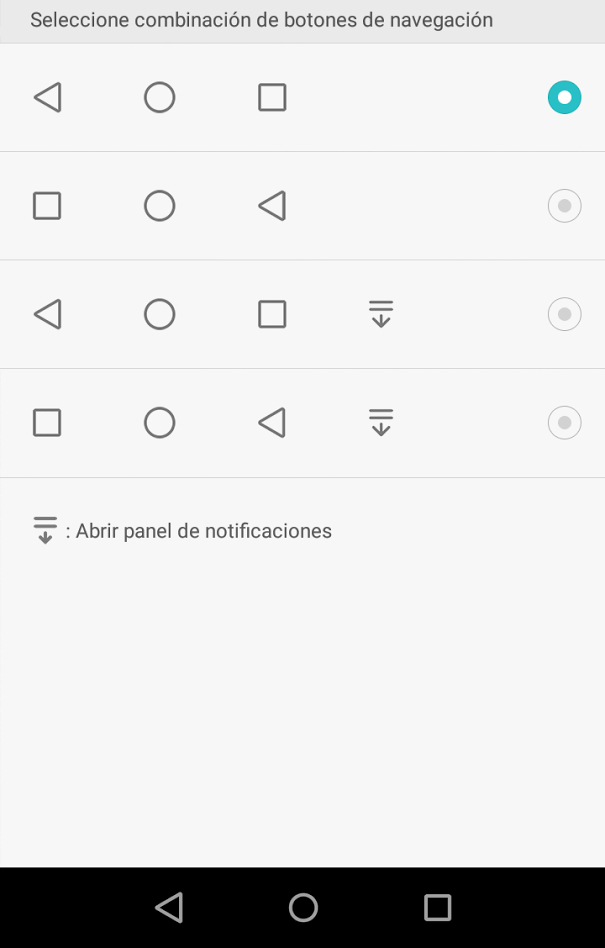Jeśli masz Huawei P8 Lite, ma on jeden z najlepiej sprzedających się telefonów tego roku, telefon komórkowy, który mógłby nawet przewyższyć sprzedaż Motorola Moto G 2015 i jeden z najlepszych smartfonów średniej klasy tego roku. Dzięki tej sztuczce możesz zmienić kolejność przycisków na pasku nawigacyjnym swojego Huawei P8 Lite.
Pasek nawigacyjny
Pasek nawigacyjny to element, który doskonale identyfikuje Androida i odróżnia system operacyjny od iOS. Ten pasek zawiera przyciski Strona główna, Wstecz i Wielozadaniowość (wcześniej Opcje). Jednak z biegiem czasu różni producenci smartfonów zmieniali kolejność elementów na pasku nawigacyjnym. Jeśli jesteś przyzwyczajony do korzystania ze smartfona Samsung, będziesz wiedział, że przycisk wstecz to ten po prawej stronie, nawet jeśli wydaje się logiczne, że przycisk jest po lewej stronie, ponieważ dokładnie ten symbol to strzałka skierowana w stronę lewo. Najlepszą rzeczą w Huawei P8 Lite, a także w samym Huawei P8, jest możliwość zmiany kolejności przycisków nawigacyjnych, dzięki czemu można wybrać, czy chcemy wymienić przycisk Wstecz na przycisk Multitasking. Można nawet wybrać, czy chcemy dołączyć przycisk, za pomocą którego pasek nawigacyjny zniknie z ekranu, co może być świetne, na przykład, gdy chcemy odtworzyć lub obejrzeć wideo.
Aby wybrać konfigurację, którą chcesz, musisz przejść do Ustawień i tutaj do sekcji Pasek nawigacji, a znajdziesz ekran podobny do tego, który widzisz na obrazku towarzyszącym temu poście. Bardzo prosta regulacja, którą mają Huawei P8 Lite, a także Huawei P8, i która powinna być obecna w standardowej wersji Androida Nexusa, aby użytkownicy mogli modyfikować kolejność przycisków na pasku nawigacyjnym.